
Nút nguồn trên máy tính Windows giúp chúng ta đưa máy tính vào chế độ ngủ. Mặc dù thực tế là chúng ta có thể sử dụng nút này cho nhiều mục đích sử dụng khác. Vì chúng tôi có thể tắt hoặc mở thiết bị hoặc chỉ làm cho màn hình tắt. Vì vậy, chúng tôi có khá nhiều lựa chọn có sẵn. Điều này có thể thực hiện được thay đổi cài đặt nguồn của Windows 10.
Đó là một quá trình mà nhiều người dùng không biết, mặc dù sự thật là nó rất đơn giản để thực hiện. Do đó, dưới đây chúng tôi giải thích các bước mà chúng tôi phải thực hiện trong trường hợp này. Vì vậy, chúng tôi có thể thay đổi cài đặt nguồn. Vì vậy, chúng tôi sử dụng nút nguồn cho những gì chúng tôi cho là cần thiết.
Nó là một cái gì đó sẽ làm cho chúng ta mất rất ít thời gian. Như vậy, chúng ta sử dụng nút nguồn trên máy tính Windows 10 này một cách thuận tiện và thoải mái hơn cho chúng ta. Để làm được điều đó, chúng ta cần chuyển đến cửa sổ tùy chọn nguồn của hệ thống. Nó nằm trên bảng điều khiển.
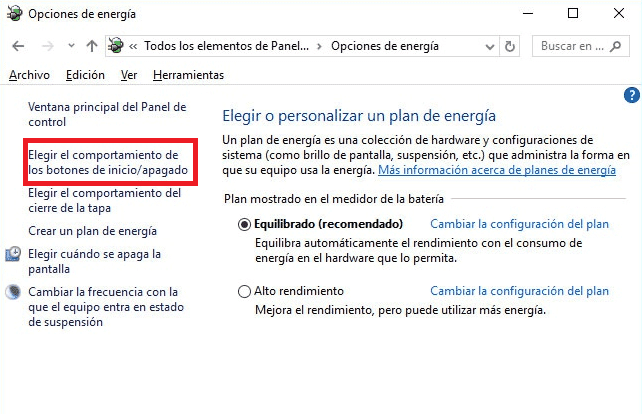
Do đó, trong thanh tìm kiếm, chúng tôi viết bảng điều khiển và mở nó. Trong đó, chúng ta phải đi đến Phần cứng và Âm thanh và ở đó chúng ta tìm thấy các tùy chọn nguồn. Chúng ta nhấp vào nó và cửa sổ với các tùy chọn này sẽ xuất hiện.
Ở cột bên trái, chúng ta có một số tùy chọn. Một trong số đó là chọn hoạt động của các nút bật / tắt. Nhờ chức năng này, chúng ta sẽ có thể quyết định phải làm gì với nút nguồn trên máy tính Windows 10. Vì vậy, chúng ta phải nhấp vào tùy chọn này và một cửa sổ mới sẽ mở ra.
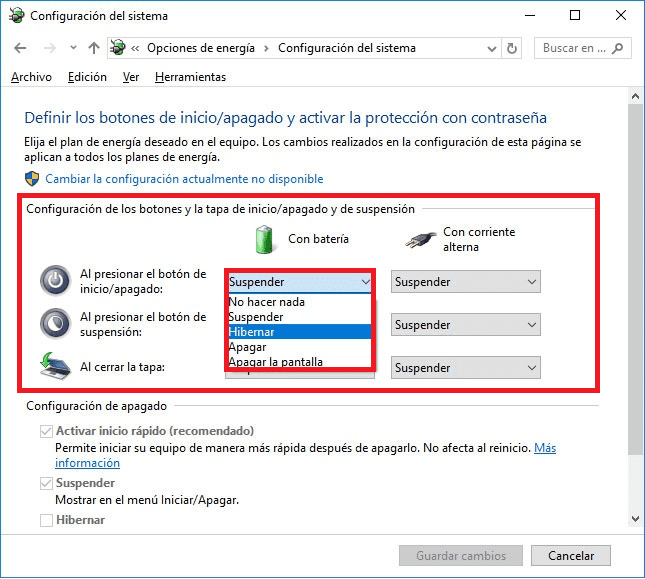
Tiếp theo, chúng tôi nhận được màn hình này, trong đó máy tính cung cấp cho chúng tôi để chọn những gì chúng tôi muốn làm khi chúng tôi nhấn nút nguồn. Chúng tôi có một danh sách thả xuống trong mỗi tùy chọn. Vì vậy, chúng tôi có thể chọn những gì máy tính sẽ làm trong mỗi tình huống.. Vì vậy, chúng tôi chỉ cần chọn những gì chúng tôi muốn và vì vậy chúng tôi có thể thay đổi cấu hình của nút nguồn trong Windows 10. Chúng tôi cung cấp cho nó để lưu các thay đổi và chúng tôi đã hoàn tất.